Programmi per stampare foto
Ti piacerebbe stampare su carta le foto che hai scattato durante la tua ultima gita fuori porta ma non ti va di recarti dal fotografo? Hai bisogno di realizzare delle fototessere e ti piacerebbe capire se c'è qualche strumento per PC utile allo scopo? Beh, direi che sei capitato sulla guida giusta, al momento giusto.
Con questo mio tutorial ti indicherò infatti alcuni programmi per stampare foto che possono fare decisamente comodo in circostanze come la tua. Sono tutti piuttosto semplici da usare e ce ne sono sia per Windows che per macOS. Ti suggerirò anche delle app per Android e iOS/iPadOS, per stampare direttamente da smartphone e tablet, e dei servizi online per ordinare la stampa di foto.
Come dici? È proprio il tipo di soluzioni a cui eri interessato? Allora al bando le ciance e continua a leggere: scegli la soluzione che ti sembra più adatta a te e segui le mie indicazioni per avvalertene. Trovi spiegato tutto qui sotto!
Indice
- Programmi per stampare foto gratis
- Programmi per stampare foto HP
- Programmi per stampare foto Epson
- Programmi per stampare foto tessera gratis
- Servizi online per stampare foto
- App per per stampare foto
Programmi per stampare foto gratis
Iniziamo dai programmi gratuiti che ti permettono di ottenere una stampa perfetta di tutte le foto disponibili sul tuo PC in pochi clic.
Foto (Windows 10/11)
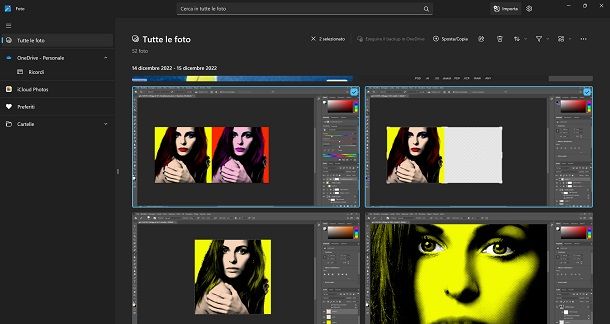
Se stai usando un PC con su installato Windows 10 o Windows 11, sono lieto di farti sapere che grazie all'applicazione Foto già installata sul sistema operativo puoi visualizzare, modificare e stampare le immagini presenti sul computer in maniera incredibilmente pratica e veloce.
Per servirtene per il tuo scopo, richiama l'app Foto tramite il menu Start e apri l'immagine relativamente alla quale ti interessa andare ad agire, tramite la sezione Tutte le foto, oppure tramite OneDrive o iCloud (laddove dovrai eseguire l'accesso in caso). Se non visualizzi alcuna foto è perché non le hai ancora importate nel programma. Per riuscirci, clicca sul bottone Importa in alto a destra.
In alternativa, puoi aprire le tue foto prelevandole da una specifica cartella, facendo clic sulla voce Cartelle che si trova a sinistra e selezionando poi la posizione di riferimento. Se poi Foto è impostato come programma predefinito per l'apertura delle immagini (per maggiori info al riguardo, leggi il mio post su come cambiare programma predefinito), puoi aprirle anche facendo direttamente doppio clic sui relativi file.
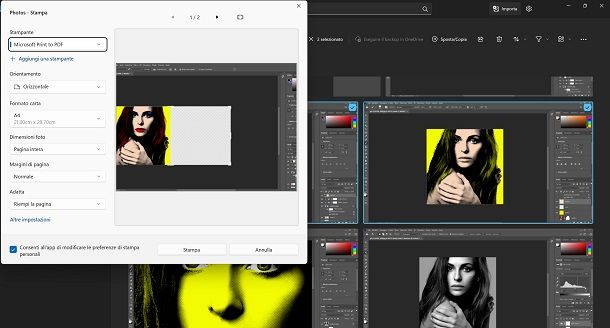
Una volta visualizzata la foto, clicca sul pulsante […] in alto, seleziona Stampa dal menu che si apre e regola le impostazioni relative alla stampa indicando il numero di copie, l'orientamento, la dimensione del foglio, la tipologia ecc., dopodiché clicca sul bottone Stampa collocato in basso.
Se poi prima di procedere con la stampa vuoi apportare delle modifiche alla foto selezionata, pigia sul pulsante con il quadretto e la matita visibile nella toolbar in alto e sfrutta gli strumenti per migliorare e regolare l'immagine che stanno a destra. Se invece vuoi migliorare automaticamente l'immagine, clicca sul pulsante con la bacchetta magica che trovi sempre nella parte in alto della finestra dopo aver selezionato la foto.
Questa operazione funziona bene se vuoi stampare una singola foto ma, nel caso avessi più file da stampare insieme, dovresti fare qualche passaggio diverso.
Apri, dunque, l'applicazione Foto, seleziona la cartella dalla quale prendere le immagini, apponi il segno di spunta cliccando sulla loro anteprima, fai clic destro e seleziona la voce Stampa dal menu contestuale.
Qui potrai decidere i dettagli della medesima tramite il menu, personalizzando ogni foto usando le frecce che si trovano in alto per navigare tra i file scelti.
Foto (macOS)
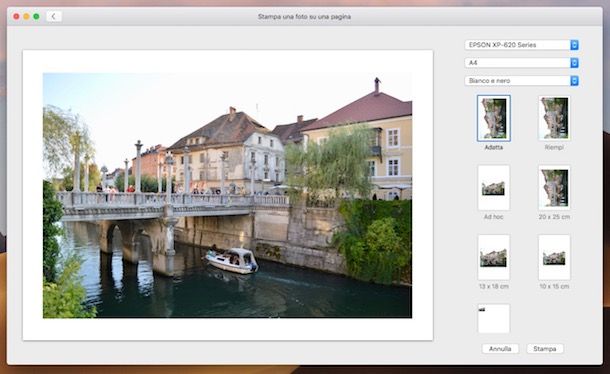
Anche nel caso di macOS, non hai necessariamente bisogno di programmi per stampare foto di “terze parti”, in quanto i computer a marchio Apple integrano “di serie” l'applicazione Foto, grazie alla quale è possibile visualizzare, modificare e anche stampare le immagini trasferite nella relativa libreria.
Per servirtene per il tuo scopo, provvedi innanzitutto ad avviare l'applicazione facendo clic sulla relativa icona (quella con il fiore multicolore) che trovi sulla barra Dock. Dopodiché, se le foto che vuoi stampare non si trovano già nella libreria del programma, importale selezionandole e trascinandole direttamente dalla cartella nella quale si trovano. Se le foto si trovano sul tuo iPhone, puoi seguire le istruzioni sul da farsi che ti ho fornito nel mio tutorial su come trasferire foto da iPhone a Mac.
Successivamente, seleziona le foto che desideri stampare dalla sezione Foto dell'app (si trova nella barra laterale a sinistra), seleziona il menu File e clicca su Stampa. Regola, dunque, le impostazioni di stampa usando le opzioni sulla destra. Puoi definire il formato, il tipo di carta e il formato dell'immagine sul foglio. Dopodiché pigia sul pulsante Stampa in basso.
Se poi prima di stampare le foto vuoi modificarle intervenendo su luminosità, contrasto ecc., fai doppio clic sulla foto di riferimento e serviti degli strumenti posti in alto e di lato nella finestra dell'applicazione.
Questa operazione funziona sia che tu voglia stampare una singola foto, sia in caso di una stampa multipla. Tutto quello che dovrai fare è selezionare semplicemente più foto (con la combinazione cmd+clic) invece che una sola.
XnView (Windows/macOS/Linux)
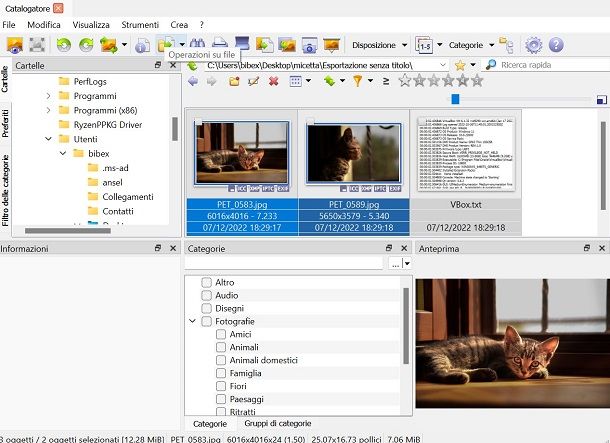
Se vuoi un programma di terze parti che ti permetta s stampare immagini, XnView potrebbe essere quello che fa al caso tuo. Lo puoi scaricare gratuitamente recandoti su questa pagina e premendo il pulsante di download sotto la versione relativa al sistema operativo che usi.
Su Windows, una volta scaricato il pacchetto d'installazione, avvialo, fai clic sul pulsante Sì, accetta i termini di licenza e premi il pulsante Avanti fino a quando non compare il pulsante Installa: cliccaci sopra e, una volta finito il processo, premi sul pulsante Fine. Su Mac, invece, apri il file dmg scaricato, poi sposta il programma nella cartella Applicazioni.
Una volta avviato il programma, indipendentemente dal sistema operativo in uso, usa la sezione Cartelle a sinistra per selezionare il file che vuoi stampare, poi premi il pulsante con l'icona della stampante dalla barra in alto.
Si aprirà una finestra dalla quale potrai selezionare tutte le impostazioni e i parametri della stampa stessa, oltre che vedere un'anteprima del risultato finale.
Se desideri stampare più file insieme, non devi fare altro che selezionarli tenendo premuto il pulsante Ctrl o cmd e facendo clic su ogni foto: ognuna di esse verrà presa in considerazione per la stampa finale e potrai regolare tutto dalla finestra di stampa.
Programmi per stampare foto HP
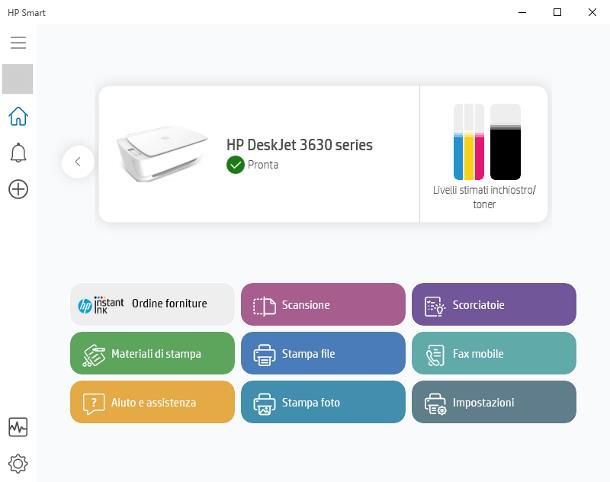
Se hai una stampante HP e desideri stampare le tue bellissime foto, potresti ricorrere ai sistemi visti finora, ma esistono delle soluzioni espressamente dedicate per questo marchio. Mi riferisco ovviamente a HP Smart: disponibile sul Microsoft Store di Windows 10 e Windows 11 e sul Mac App Store di macOS, questa ti permette di controllare ogni singola funzione della tua stampante HP, dalla scansione alla stampa, ottenendo quindi il massimo nel modo più semplice possibile.
Tale software è inoltre presente anche su dispositivi Android e iOS/iPadOS, quindi puoi usarla anche da smartphone e tablet. Per saperne di più su come scaricare HP Smart e come stampare foto con stampante HP, ti lascio ai miei tutorial appena linkati.
Programmi per stampare foto Epson

Se possiedi una stampante Epson vale più o meno lo stesso discorso appena fatto con HP. Anche qui puoi usare il programma che preferisci ma, per estrarre il massimo, dovresti usare l'applicazione Epson Print and Scan che trovi sul Microsoft Store.
Su telefoni e tablet Android e su iOS/iPadOS è invece disponibile l'app iPrint: grazie a quest'ultima potrai controllare anche lo scanner ed eventuali altre funzioni oltre che impostare i parametri di stampa. Se vuoi sapere più in dettaglio come stampare da cellulare a stampante Epson, ti lascio al mio articolo dedicato.
Programmi per stampare foto tessera gratis
Se invece cerchi dei programmi che ti permettano di stampare delle foto in formato tessera, ci sono delle opzioni più specifiche per lo scopo.
IDPhotoStudio (Windows)
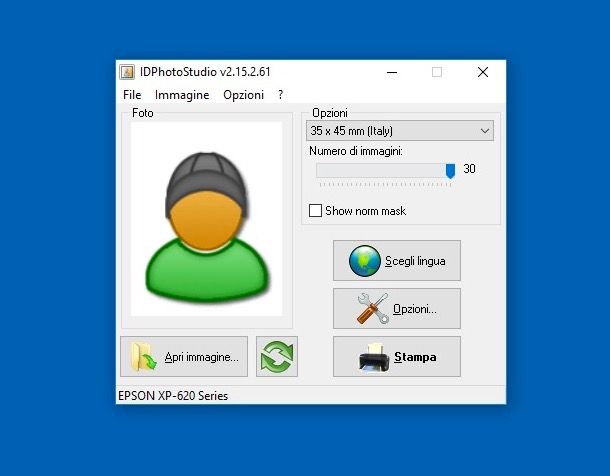
Come suggerisce abbastanza facilmente il suo nome, IDPhotoStudio è un programma gratuito per OS Windows che permette di stampare foto in formato fototessera. Il software è compatto, leggero ed estremamente semplice da usare.
Sono supportati i formati di fototessera di vari Paesi, ma comunque le impostazioni di stampa sono ampiamente personalizzabili per essere adattate a tutte le esigenze.
Per scaricarlo sul tuo PC, collegati al sito Internet del programma, e fai clic sull'icona della cartellina gialla compressa nel riquadro IDPhotoStudio.
A download ultimato, estrai larchivio ZIP ottenuto e avvia il file IDPhotoStudio.exe. Ora che visualizzi la finestra di IDPhotoStudio sul desktop, fai clic sul pulsante Apri immagine in basso e seleziona la foto che intendi stampare, dopodiché seleziona il formato di stampa corretto per il tuo Paese dal menu a tendina Opzioni sulla destra.
Per concludere, scegli quante immagini desideri stampare per foglio spostando il cursore sotto la dicitura Numero di immagini, regola (se necessario) le opzioni relative alla stampante pigiando sul bottone Opzioni e clicca sul pulsante Stampa per procedere con la stampa.
Se poi prima di stampare la foto hai bisogno di ruotare quest'ultima, seleziona la voce apposita dal menu Immagine. Se, invece, vuoi applicare l'effetto bianco e nero oppure quello seppia all'immagine, seleziona il menu Opzioni, porta il cursore del mouse sulla voce Trasforma e scegli l'opzione che più preferisci.
Per ulteriori dettagli o alternative, consulta la mia guida su come stampare fototessere.
iFotoTessere (macOS)
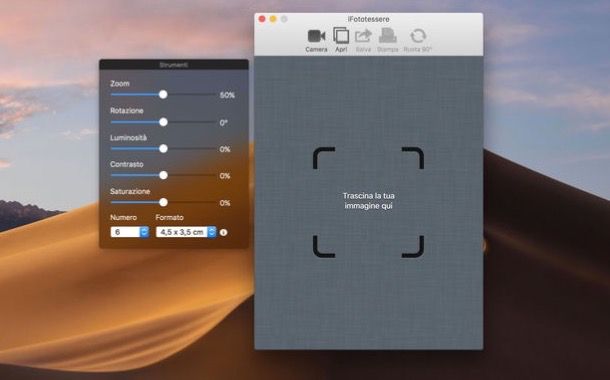
Cerchi un software che ti consenta di realizzare e stampare delle fototessere su macOS? Direi allora che con iFotoTessere hai trovato pane per i tuoi denti: si tratta di un'applicazione tutta italiana che consente di ottimizzare le proprie immagini per vari tipi di documenti (italiani e internazionali) e di procedere poi con la relativa stampa. Costa 1,19 euro.
Per scaricarla sul tuo Mac, visita la sezione apposita del Mac App Store Online, pigia sul bottone Vedi in Mac App Store e clicca sul pulsante con il prezzo nella finestra del Mac App Store che si apre sulla scrivania. Conferma, quindi, l'acquisto e attendi che il processo di download/installazione giunga al termine.
Completata l'installazione, avvia l'applicazione facendo clic sul bottone Apri visibile su schermo (o selezionando la sua icona dal Launchpad), trascina nella finestra del programma la foto che vuoi stampare e seleziona il formato corretto dal menu a tendina Formato.
Serviti, dunque, delle barre di regolazione presenti nella finestra Strumenti per ingrandire, rimpicciolire o ruotare l'immagine in base alle linee guida che compaiono sullo schermo (i tratti verdi che ti indicano dove devono stare mento e parte superiore della fronte) e scegli il numero di foto da stampare dal menu a tendina in basso a sinistra.
Per concludere, fai clic sul pulsante Stampa, scegli la stampante e il formato di carta da utilizzare dagli appositi menu a tendina e clicca sul bottone OK per procedere con la stampa della fototessera. È stato facile, vero? Programmi per stampare foto collage
Se desideri stampare dei collage dovrai, per prima cosa, creare questo tipo di composizione con un programma che ti permetta di farlo. Per questa ragione, ti suggerisco di leggere il mio tutorial su programmi per collage. Una volta creato, potrai semplicemente stamparlo come una foto qualsiasi dato che, a conti fatti, non è nient'altro che un file come tutti gli altri.
Servizi online per stampare foto
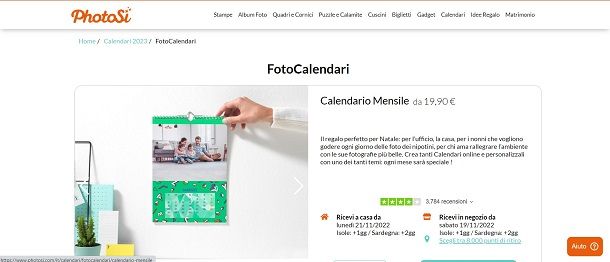
Se cerchi un servizio che ti permetta di stampare foto su tela o su carta fotografica, puoi rivolgerti a uno di questi siti che sto per suggerirti.
- Photobox — sito che ti permette di stampare foto ma anche calendari fotografici, fotolibri, tele e moltissime altre opzioni.
- PhotoSì — stampe di tutte le dimensioni e su una infinità di basi differenti, a prezzi assolutamente competitivi e di grande qualità.
- Photocity — simile ai precedenti. Anche qui puoi trovare ogni tipo di stampa che puoi desiderare e un servizio di prima qualità.
Per maggiori dettagli riguardo i servizi di cui sopra e per conoscerne altri, ti rimando alla lettura della mia guida su come stampare foto online e del mio post su come stampare foto digitali.
App per per stampare foto
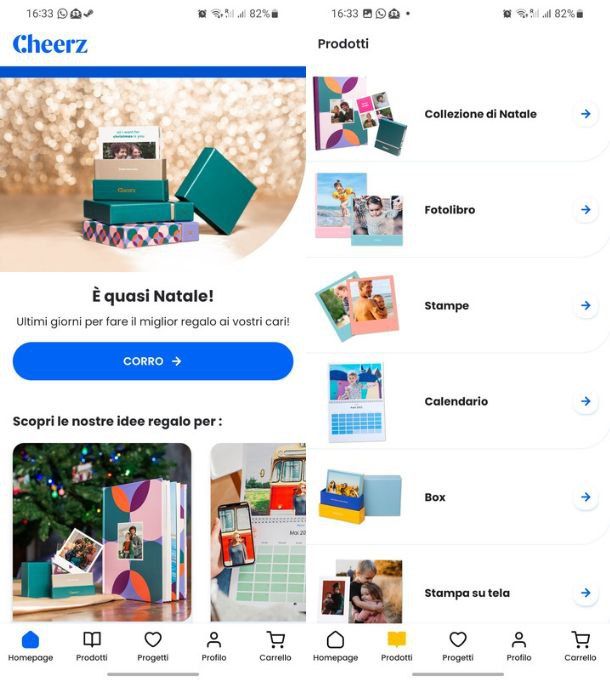
Programmi “tradizionali” per stampare foto a parte, ci sono anche un mucchio di app per smartphone e tablet che puoi sfruttare per compiere quest'operazione direttamente in mobilità. Mi chiedi quali sono queste applicazioni? Beh, qui di seguito trovi segnalate quelle che a mio modesto avviso rappresentano le migliori della categoria.
- CHEERZ (Android/iOS) — app gratuita che permette di selezionare le foto salvate sul dispositivo e ordinare una stampa cartacea, con spedizione diretta a casa. Offre tantissime opzioni di stampa ed è facilissima da usare. Ovviamente gli ordini effettuati vanno pagati.
- PrinterShare (Android/iOS/iPadOS) — famosa app per la stampa da mobile che consente di stampare direttamente dallo smartphone senza usare il computer, a patto che la stampante risulti collegata alla rete domestica. Non è pensata in via specifica per le foto ma integra interessanti opzioni ad hoc. Si scarica gratis in versione di prova ma tramite acquisti in-app è possibile passare alla versione Pro (la versione per Android costa 2,99, quella per iOS/iPadOS 4,99 euro).
- App ufficiali dei produttori — i principali produttori di stampanti (HP, Epson, Brother, Lexmark ecc.) hanno ideato delle app utili per la gestione della stampa in mobilità che funzionano egregiamente. Prova quella compatibile con la tua stampante e non te ne pentirai!

Autore
Salvatore Aranzulla
Salvatore Aranzulla è il blogger e divulgatore informatico più letto in Italia. Noto per aver scoperto delle vulnerabilità nei siti di Google e Microsoft. Collabora con riviste di informatica e cura la rubrica tecnologica del quotidiano Il Messaggero. È il fondatore di Aranzulla.it, uno dei trenta siti più visitati d'Italia, nel quale risponde con semplicità a migliaia di dubbi di tipo informatico. Ha pubblicato per Mondadori e Mondadori Informatica.






